O Cadastro de Categorias é muito importante, pois é através dele que podemos selecionar qual filtro desejamos visualizar. Através dos tipos podem ser gerados filtros e relatórios personalizados, como tipo, marca, material e dentre outros. O filtro é especialmente útil para inibir a perda de tempo e produtividade, gerando melhor engajamento e aproveitamento do tempo de trabalho.
Este artigo mostrará como realizar o cadastro de categorias, visando facilitar as buscas e poder filtrar os itens pelas categorias de sua escolha.
O cadastro de tipos é bem simples, basta acessar a tela de cadastro de tipos através de algum dos softwares da AuE Soluções (ex: DataManager).
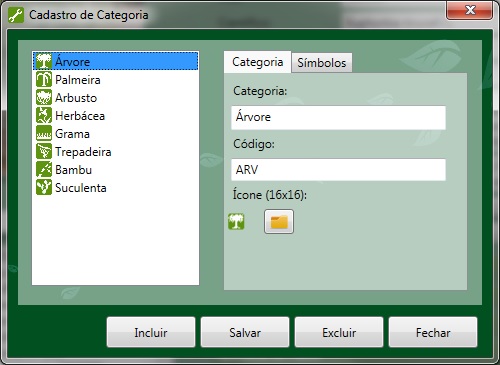
Lista de Tipos Cadastrados:
Nesta lista estão todos os tipos cadastrados para o tipo de item.
Dados da Categoria:
Estes dados são o nome da categoria, o código e o ícone representativo (os ícones para cadastro devem ser do tamanho 16x16 pixels).
Cadastro de Símbolo:
Este símbolo é uma imagem representativa do tipo de item, esta imagem é mostrada quando não existe foto cadastrado para um item.